如何用CAD画角度并标注?
1、运行CAD软件,新建一个窗口。执行命令【Line】,画一条直线。
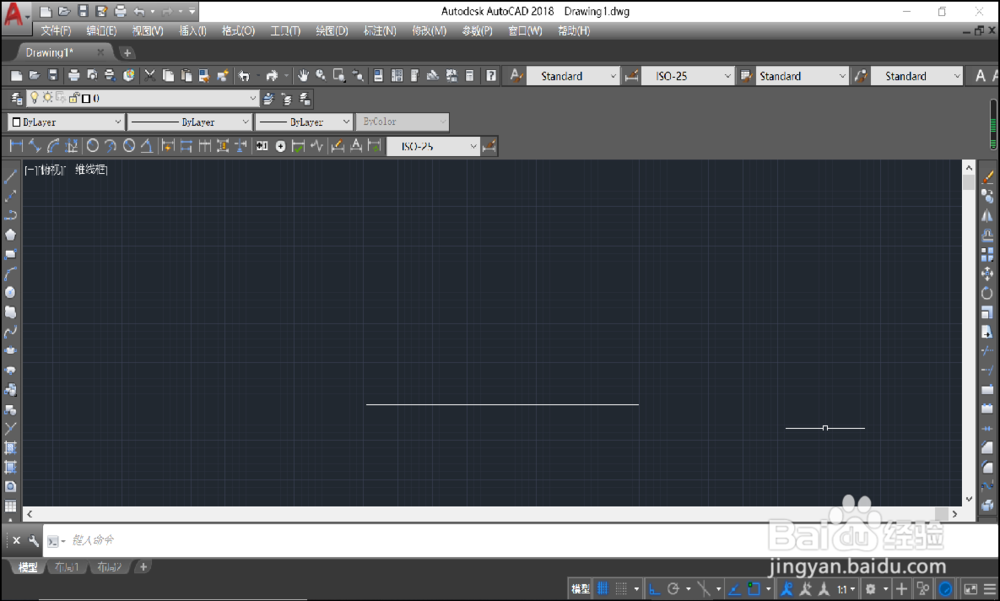
2、打开【极轴追踪】,以上一条直线的起点为第一点,执行【Line】命令,鼠标向上移动,当角度为30°时,点击 左键。
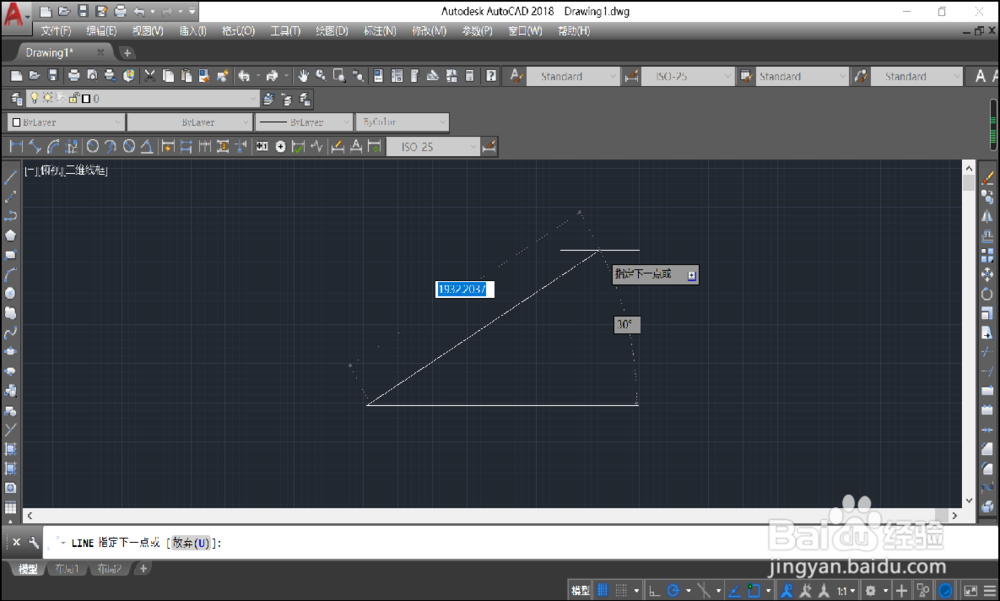
3、点击空格键退出,画出的角度就是30°。
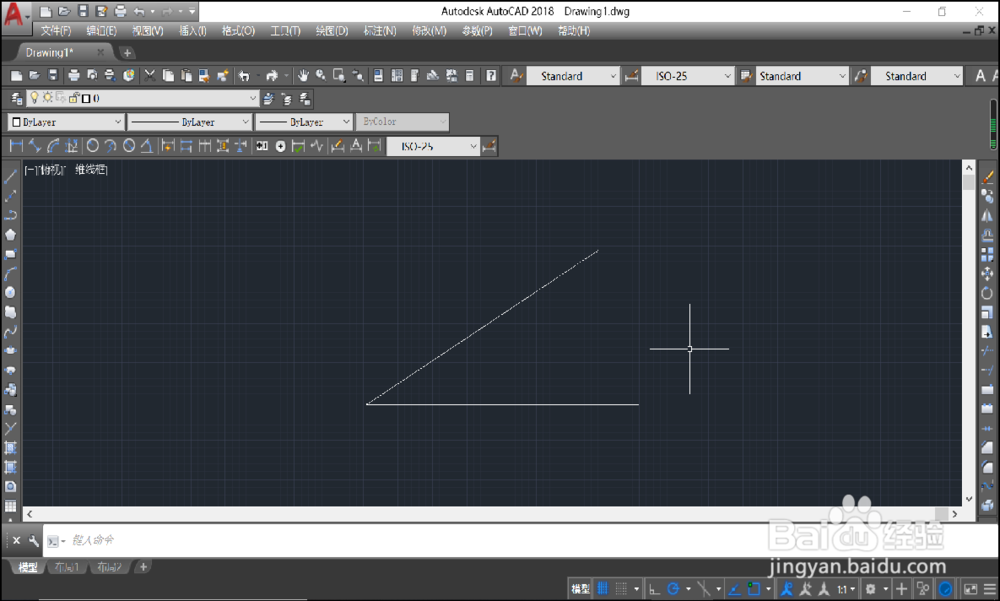
4、点击菜单栏【标注】选项,在下拉菜单中点击【角度】。
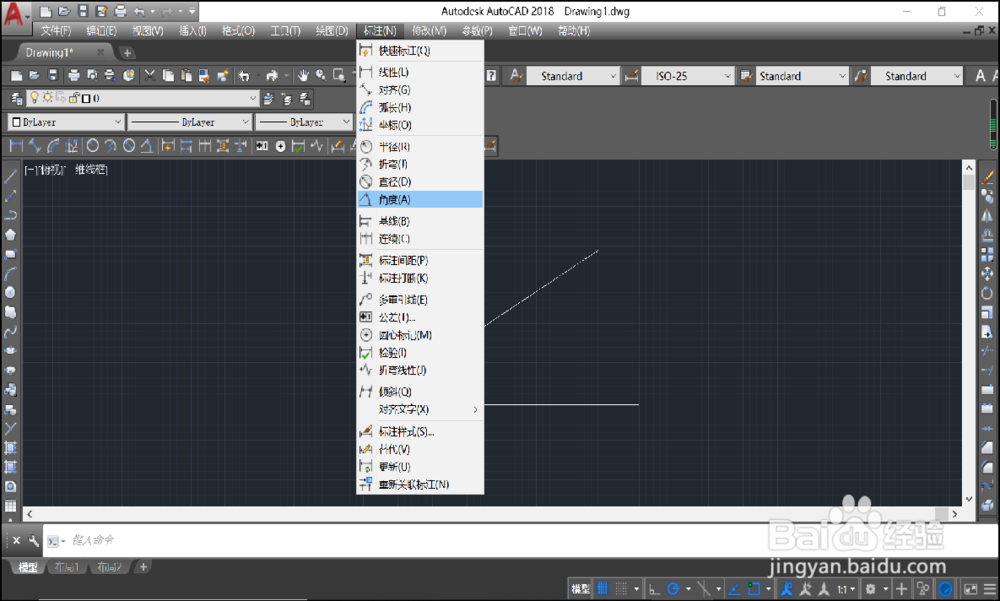
5、鼠标左键先后选择两条线,选择指定【角度】和位置。
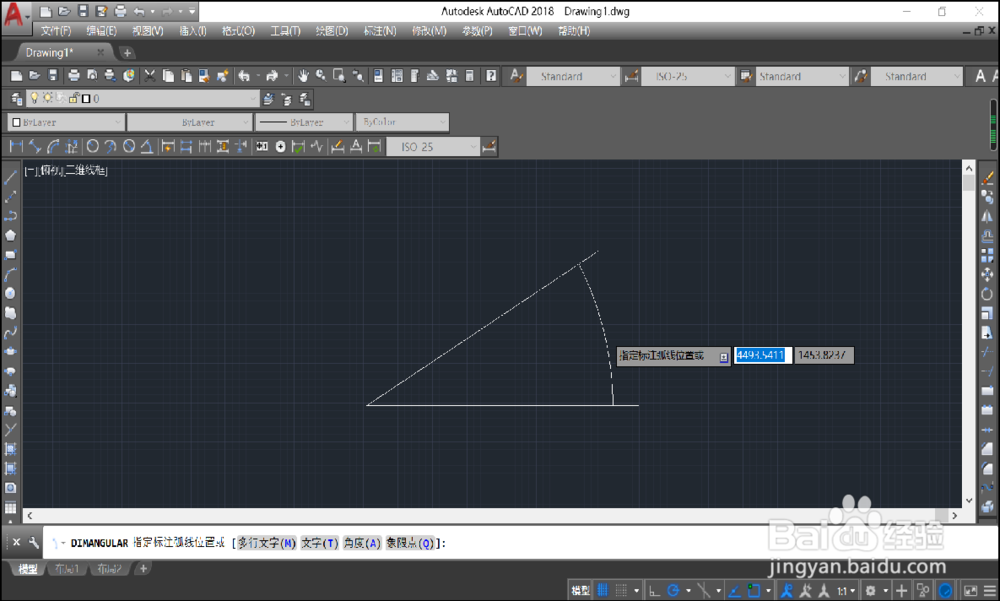
6、点击鼠标左键,角度标注完成,回到窗口。
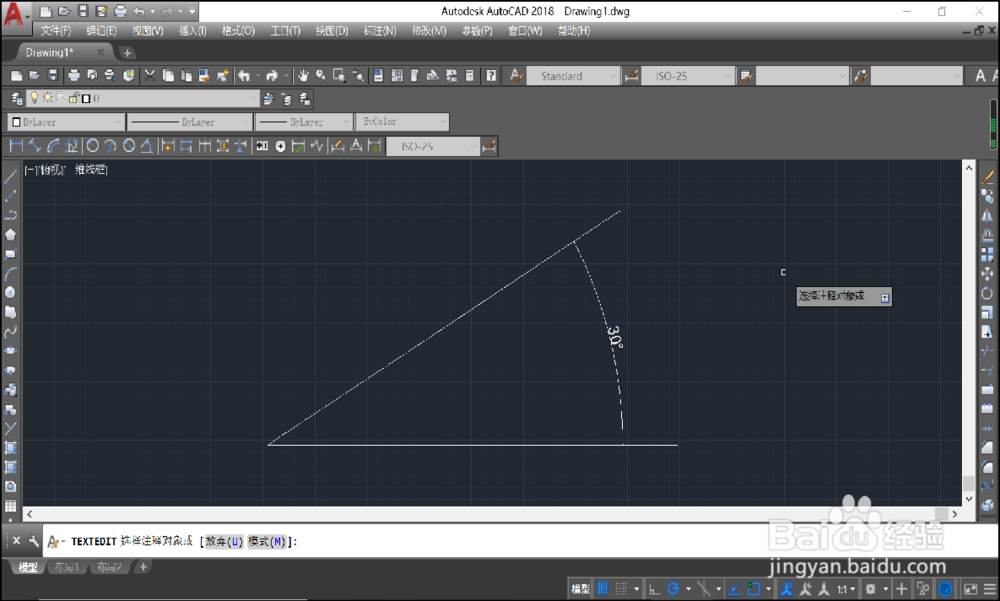
7、总结:
1.运行CAD软件,新建一个窗口。执行命令【Line】,画一条直线。
2.打开【极轴追踪】,以上一条直线的起点为第一点,执行【Line】命令,鼠标向上移动,当角度为30°时,点击 左键。
3.点击空格键退出,画出的角度就是30°。
4.点击菜单栏【标注】选项,在下拉菜单中点击【角度】。
5.鼠标左键先后选择两条线,选择指定【角度】和位置。
6.点击鼠标左键,角度标注完成,回到窗口。
声明:本网站引用、摘录或转载内容仅供网站访问者交流或参考,不代表本站立场,如存在版权或非法内容,请联系站长删除,联系邮箱:site.kefu@qq.com。
阅读量:80
阅读量:139
阅读量:75
阅读量:60
阅读量:98